【ミニPC ASUS VivoMini VC65を敢えて選んだ理由】
序章|ぱ~と1|ぱ~と2|ぱ~と3|ぱ~と4|メモリ増設|3画面化
BIOS更新|事前準備|分解とCPU交換| CMOSクリア|CPU交換(再)|終焉
4年前に購入し、箱庭ピュアオーディオブログ製作母艦として、24時間365日休まず運用してきたASUS VivoMini VC65-G108Z。インテル第6世代Skylake Core i5-6400T 4コア4スレッド機と云うことで、そろそろWEB製作や事務用途での実用スペックに仄かな陰りが見え隠れし始める頃合いでしょうか。これまでの経験上、2~3年後に本格的にかったるくなる前に先回りしておきたいと考え、ここら辺りで大がかりな近代化改修に挑戦してみようかしらと思い立ちました。

4年経過のPCとなると、一昔前でしたら、日々アップデートを続けて徐々に重くなるOSや各種ソフトウェア、特にグラフィック描写等々が軽作業でも目に見えて重くなり始め、望まずとも否応なしに買い換えの足音が聴こえてくる頃合いです。
しかし今回は第6世代Core i5-6400Tの基本性能が相対的に悪くなかったのか、そもそもWindowsやインターネット周りの進化がそれほどでもないのか、今のところは未だ殆ど4年前と変わらないレベルのサクサク感を保てています。これについては定期的にOSドライブの再インストールをしたり、日々のPCメンテナンスを欠かさず続けている事もあるのでしょうけれど、どうもこれまでの所有機と異なり、なんだか実用域ではそれほど陳腐化してないな~?なんて肌感覚で感じていたり。
![]() 徐々に遅くなるWindows10には最適化フリーソフトの組み合わせがおすすめです♪
徐々に遅くなるWindows10には最適化フリーソフトの組み合わせがおすすめです♪

とは云え、Windows10のOSとウェブブラウザ等の環境が4年前に比べて重くなったことで、当初は速かった起動速度も少し遅めになりました。また、特にグラフィックスの負荷が大きな作業から徐々に翳りがちらつき始め、高負荷時にCPUが100%になり、ファンが高速回転するケースが以前に比べると少しずつ増えてきた印象はあります。
~もくじ~
1 CPU交換チャレンジに向けてCPUを選びます 【Skylake → Kaby lake】
2 今更Intel第6/第7世代のCPUで戦えるのか?
3 事前準備。BIOSの更新とリセット方法について
4 「ASUS Business Manager」からもBIOS更新が出来ます
5 ディスプレイドライバ関連と思われるトラブルが発生
6 BIOS更新の教訓
7 ~事前に用意するもの~
工具類
クリーニング用品
CPUソケットとCPUクーラー周り
CMOSクリアと電池交換
その他、あると良いもの
13 【図解編】 ASUSミニPCの完全分解とCPU交換方法@VivoMini VC65
2.5インチSSD/HDDドライブを外す
SATAコネクタを外す
9本のネジを取り外す
中蓋を外します
CPU・CPUクーラー・CPUファンの外し方
CPUを交換 Skylake Core i5-6400T⇒Kaby lake Core i7-7700T
CPUグリスの塗布
Intel CPUソケットのピン曲がりを修復する方法
CPUとCPUクーラーを取り付けます
元通りに組み立て&動作確認
交換したCPUでの起動を確認する
25 【ミニPC】CMOSクリア及びCMOS電池交換の方法
ASUS VivoMini VC65 マザーボードと電源ユニットの取り外し方法
CMOSクリアしてみたものの・・・起動せず
CMOS電池交換に挑戦1 ※コネクタ/リード線付きバックアップ電池
CMOS電池交換の方法2 ※コイン電池ソケットホルダー取り付け
CMOS電池の交換方法3 カプラー破損修理にセメダインBBX
CMOS電池を交換したのに起動しない!?
32 転んでもただでは起きぬ管理人、Skylake Core i7-6700Tへの換装に再挑戦
中古CPUの故障を確かめる
Core i7-7700T ⇒ Core i7-6700TでCPU交換に成功
インテルCPUの動作確認方法
CPU交換チャレンジに向けてCPUを選びます 【Skylake → Kaby lake】
箱ピュア製作母艦ASUS VivoMini VC65-G108Zは、Intel第6世代CPU Skylake Core i5-6400T搭載機です。Skylake/H110/ソケットLGA1151/DDR3Lメモリの縛りがありますので、CPUのアップグレードで選べるCPUは第6世代Skylake or 第7世代Kaby lakeからのみ。残念ながらIntel第8世代以降のCPUに交換は出来ません。また、ミニPCの電源と廃熱能力の制限から、末尾T(超低電力版/TDA35W)は必須条件。※VC65-C1シリーズの場合は第8世代Coffee Lake-S。マザーボードのチップセットはB360になります。以下はマザーボードの規格上、対応する筈のCPU一覧と、ASUS VivoMini VC65-G108Z / Core i5-6400Tの位置付けです。
末尾の数字は2021年版PassMarkより引用。4年前の購入時のPassMarkスコアでは確かCore i5-6400T=5500、Core i7-6700T=9500位でしたので、今では絶対値が下げられているのが辛いところですけれど、相対的にはこんな感じです。こうやって並べるとCore i3はKaby lakeでもCore i5-6400Tより下。Core i5同士での換装では多少良くなるにしても性能的な向上幅は微妙。結果的に残るのはスレッド数が4コア4スレッドから4コア8スレッドになり、動作クロックも1.5倍ほど上昇する当時の(末尾T)トップエンドCPUであるCore i7-7700TかCore i7-6700Tいずれか二択になります。
当然Skylake→Kaby lake世代の新品CPUは市場にもう殆どありませんので、中古CPUを購入する流れになるのですが、ここで軽く壁にぶち当たりました。どういう訳か中古CPUの価格が高騰していて、4年前と大差ない状況になっています・・・orz
2021年上半期の中古CPU相場をぱっと調べた感じとしては・・・
Core i7-7700T 25000円前後 ※買取価格 14000-17000円
Core i7-6700T 20000円前後 ※買取価格 12000-15000円
Core i5-6400T 10000円弱 ※買取価格 4000-5000円
こんなところでしょうか。。。保証の無いヤフオク!経由でも、落札相場はPCショップの中古通販とそれほど変わらず。世代トップエンドの中古CPU需要に対して絶対的な弾数が足りていないようで、これほどの高騰をしていても、見つかり次第早晩買い手が出るような状況。。。でも中途半端な立ち位置のCore i5-6400Tは流石にお安いですけれど。。。
今更、第6/第7世代のCPUで戦えるのか?
近年のインテルのCPUは毎年見かけ上の世代更新がされていますが、良く見ると第6世代Skylake/第7世代Kaby lakeはほぼ同じアーキテクチャ。第8世代Coffee Lake/第9世代Coffee Lake Refreshも同じ。2021年最新版は第10世代Comet Lake/第11世代Rocket Lakeとなっています。最新が第11世代に対して第6世代というと途轍もなく古く感じますが、アーキテクチャ的には実質的に未だ先々代と見做せなくもなく・・・。

インテルのCore-iシリーズは第8世代CoffeeLakeでコア数増加による一段階の性能向上を遂げていますので、第7世代ではつまるところ周回遅れのままじゃんと言われそうですが、そこはまぁ・・・DIY好きの自己満足半分と云う事でお許しくださいませ。ただ近年のCPUの性能向上は、コア数増加によるマルチスレッド性能の向上が主でしたので、単コア当たりの演算性能についてはそこまで大きく伸びていないのが実情のようです。
そんな感じで、3Dゲームや動画エンコードをしないのであれば、現時点でも未だCore i5-6400T機で実用上は殆ど問題ありませんけれど、ここから更に3年、4年と不自由なく使い続けるとなると、先回りして改修するには今がほど良い頃合いなのかなと。ここで仮に新規PCへ更新するとなると、メモリが現在DDR4が主流となっているため、VivoMini VC65の8GB×2のDDR3Lメモリは規格が古くて流用できません。SSDについても2.5インチSATA SSDを2機ツイン搭載できるミニPCは殆ど無く、少なくとも片側を2TBのM.2 NVMe SSDにリプレイスする必要があります。その辺りも含めて諭吉さん数枚分の追加コストが発生することを考えると、現用のVivoMini VC65を使い続ける方が、短期的には未だ出費が少なくてす済むといった皮算用もあったりします。
とまぁ、ココまで書いていてあれですが、本音を云うと、箱庭オーディオ管理人が気にしているのは一度手にした機材への愛着でしょうか。。。
現行モデルに対して性能的にやや見劣りしても、使えるうちは出来るだけ長くメンテナンスしつつ使いたい。その結果、長期運用コスト的に本当は新規買い換えの方がお得な状況であっても、尚、敢えて旧型に自分で手を入れつつ使い続けるのも、それはそれで趣味人の極意!みたいな\(^o^;)/。こんな感じであまり論理的とは云えない情緒が先に立ってしまった結果、例によって苦難の道を選んでしまういつもの流れなのでございまする(^-^;)。
事前準備。BIOSの更新と初期化方法について
CPU交換で失敗するよくある理由が、BIOSの更新/初期化し忘れと、CMOSリセット。次点でCPUとメモリの相性だそうです。今回は先ず中古のCPU Kaby lakeCore i7-7700Tを保証のあるPC販売店より調達。う~ん、このCPU1個のお値段に少し足すだけで、第8/9世代のもっと良いCPUが載った中古ミニPC買えてしまうのでは?・・・というのは横に置いておいて、問題はKaby lakeのCPUが本当にASUS VivoMini VC65-G108Z上で動くのか?です。
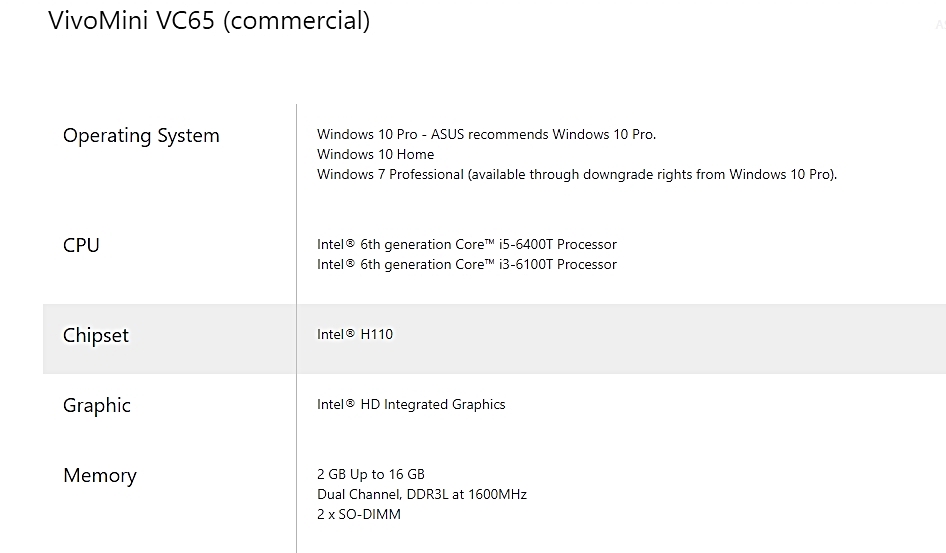
ASUS VivoMini VC65-G108Zの搭載CPUはIntel第6世代Skylake Core i5-6400T。第6世代Skylakeと第7世代Kaby lakeは殆ど同じ規格のCPUで、ソケットも同じLGA1151。基本的には互換性が確保されているとの事。しかしながら、ASUS VC65-G108Zの発売当時2016年には未だ第7世代Kaby lake Core-i7 7700Tは存在していませんから、マザーボードが本当に対応可能かについては未知数です。VivoMini VC65シリーズのマザーボードはASUSのメーカー製PCオリジナルマザーボードで名称そのものがVC65。チップセットはIntel H110。Skylake世代の一番リーズナブルなローエンドチップセットです。※ちなみにぱっと見は違いが判らないベアボーンキットのVivoMini VC65Rではチップセットが上位のIntel H170、後継機のVC65-C1シリーズではIntel B360になります。
日本語版公式サイトではどういう訳か出てきませんでした…。
このインテルH110チップセットでKaby lakeのCPUが動くのか?恐る恐る調べてみました。
UEFI BIOSアップデートでKaby Lakeもサポート
Z170, H170, B150, H110マザーボードは、UEFI BIOSを最新バージョンにアップデートすることで第7世代CPU「Kaby Lake」に対応します。
Kaby Lakeに対応したチップセットとして、「インテル200シリーズチップセット」 – 「Z270」、「H270」、「B250」、「Q270」がリリースされます。また従来より引き続き「H110」が最下位のグレードにおいて継続されKaby Lakeに対応いたします。「インテル200シリーズチップセット」においても、Skylakeを使用することができます。また、同様に「インテル100シリーズチップセット」においてもKaby Lakeを使用することができます。※実際の対応状況はマザーボードメーカーの仕様によります。
どうやらH110チップセットでたぶんきっと大丈夫っぽい\(^o^)/。同様にKaby lake搭載機にSkylakeのCPUを載せるケースでもそのまま動きそう。これで事前の下調べは終了。ASUS公式サイトのサポートページより、最新版のBIOSその他のWindows10 64bit版 ドライバをインストールします。
色々なドライバが載っていますが、今回はチップセットのドライバ
影響ありそうな上のドライバと、肝心の最新BIOSバージョン1401をインストールしました。
ついでにで公開されていた下記のドライバやユーティリティソフト類もまとめて最新版に更新しましたが、「ASUS Business Manager」以外は今回の話とは直接関係が無いものです。
上のHotfixは念の為に入れておいた方が良いと思いますが、それ以外は同時にインストールしない事をお薦めします。※理由については後述します。
チップセットのドライバとその他のドライバはダウンロード解凍したらPC上で普通にメニューに従ってインストール&再起動するだけ。普通のソフトウェアと特に変わりません。問題はBIOSです。BIOSの更新は失敗した場合にPCが全く起動出来なくなり、復旧にかなりのスキルを要することもあって一般的には推奨されていません。それもあって実のところVivoMini VC65-G108Z購入後、一度もBIOS更新をしたことがないまま過ごしてきました。これまでのBIOSは日付が6/28/2016のバージョン0902。このままではKaby lake(8/30/2016リリース)のチップが動かない確率100%確定。
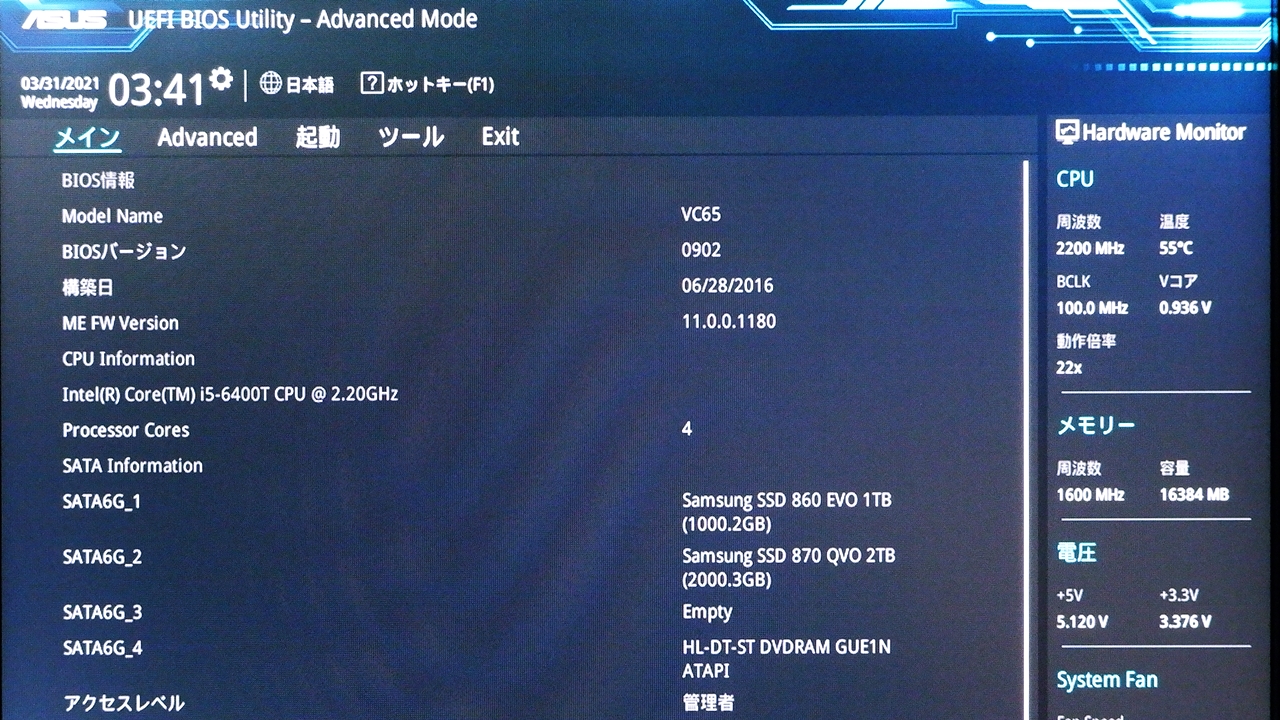
BIOS更新方法について少し調べてみると、ASUSの場合はUEFI BIOSのツールタブに「ASUS EZ Flash ユーティリティ」という項目があり、UEFI BIOS画面から簡単にBIOSが更新出来るように作ってあるのですね。尚、予め最新BIOSのダウンロードしたデータを空のUSBメモリに入れておきます。このUSBメモリーを挿した状態で再起動。起動直後にひたすら「F2若しくはDeleteキー」連打でUEFI BIOS画面に入るのはおなじみの方法。
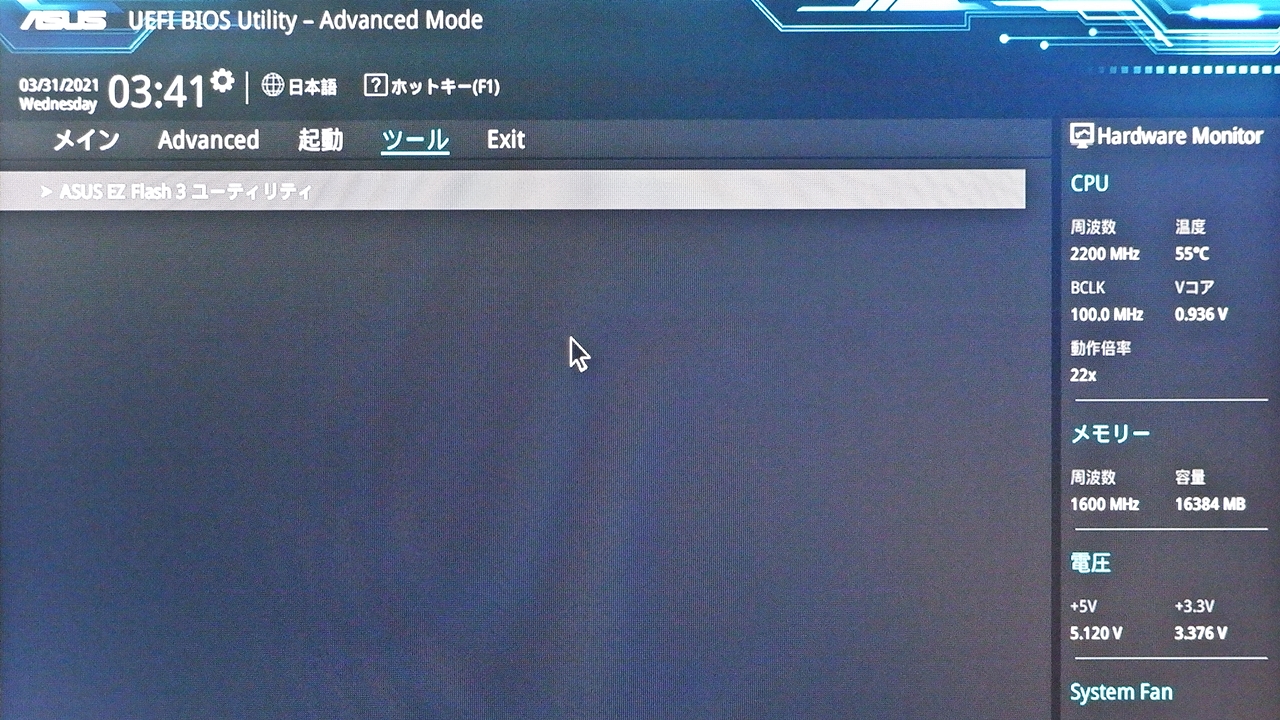
更新はこんな感じ。ツール→「ASUS EZ Flash ユーティリティ」→「via Storage」若しくは「via Internet」を選択。
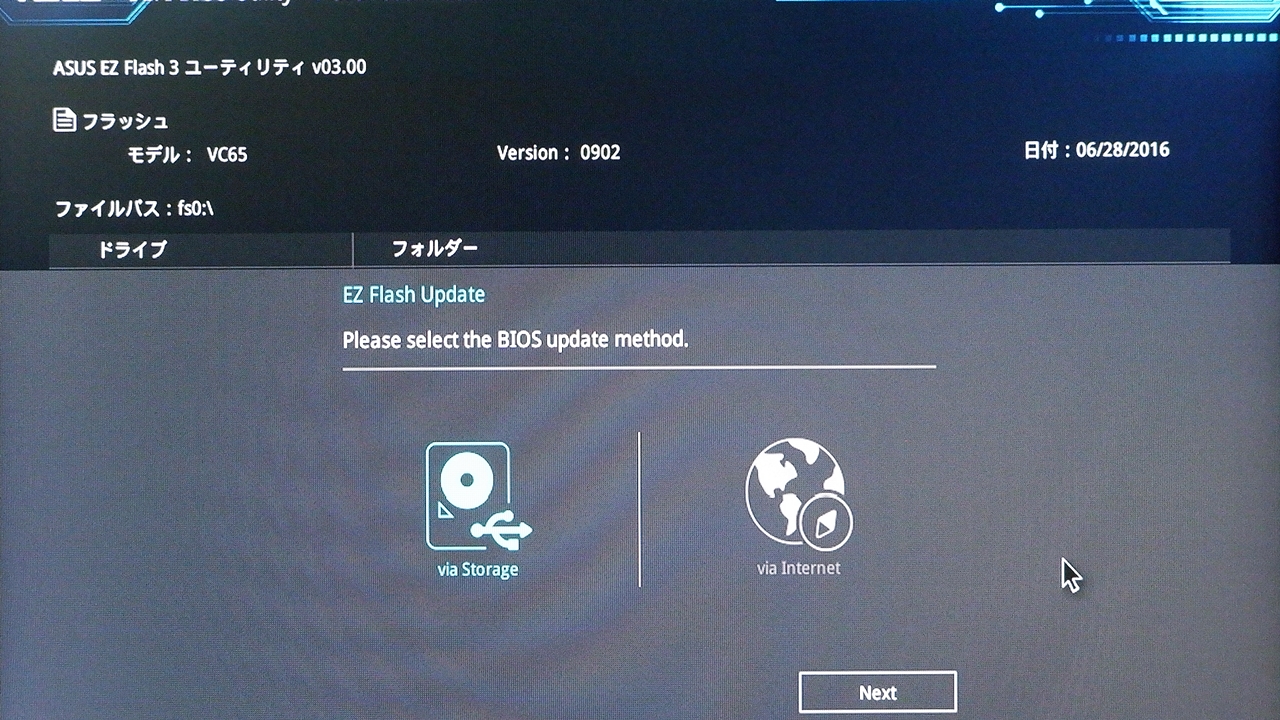
BIOS更新はUSBメモリを使わずに「via Internet」でインターネットから直接データを呼び出すことも出来るみたいですが、うちのネット環境では何故かUEFI BIOSからのインターネット接続は出来ませんでした。※これは個人のネット環境次第ですが、インターネットから直接更新出来るケースでは最新BIOS入りのUSBメモリを用意する必要はありません。余談ですが、VivoMini VC65にはSDカードスロットがあるので最初SDカードでもUSBメモリ同様に出来るかと試しにやってみたのですが認識されませんでした(あほ)。
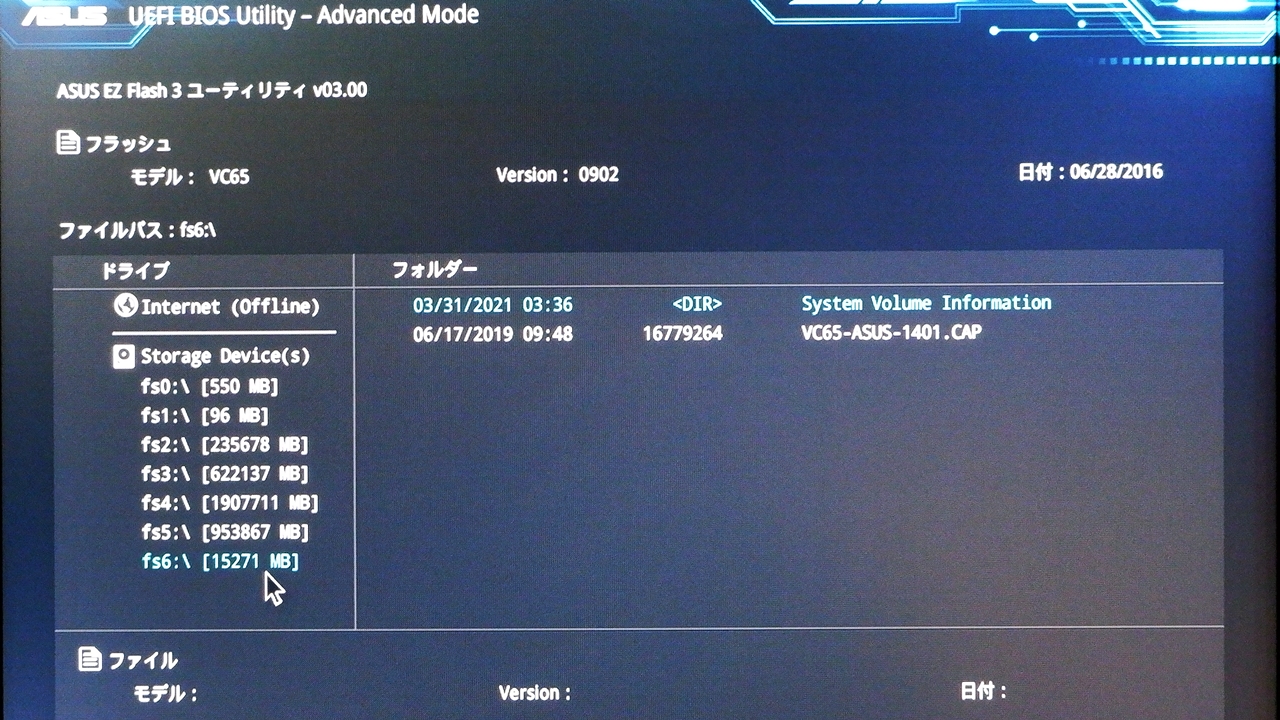
USBメモリに入れたBIOSデータから更新する場合は「via Storage」をクリック。左に表示された各ドライブから一番下のドライブ(今回はfs6: \15271MB)を選びますが、このfs番号はそれぞれのPC環境で違いますのであくまで参考までに。うちのVivoMini VC65はドライブストレージを色々繋げているため項目が多いのです…。右側に表示された「16779264 VC65-ASUS-1401.CAP」が今回のBIOSデータですので、それをクリックすると「このファイルを読み込みますか?」と出るので「はい」。
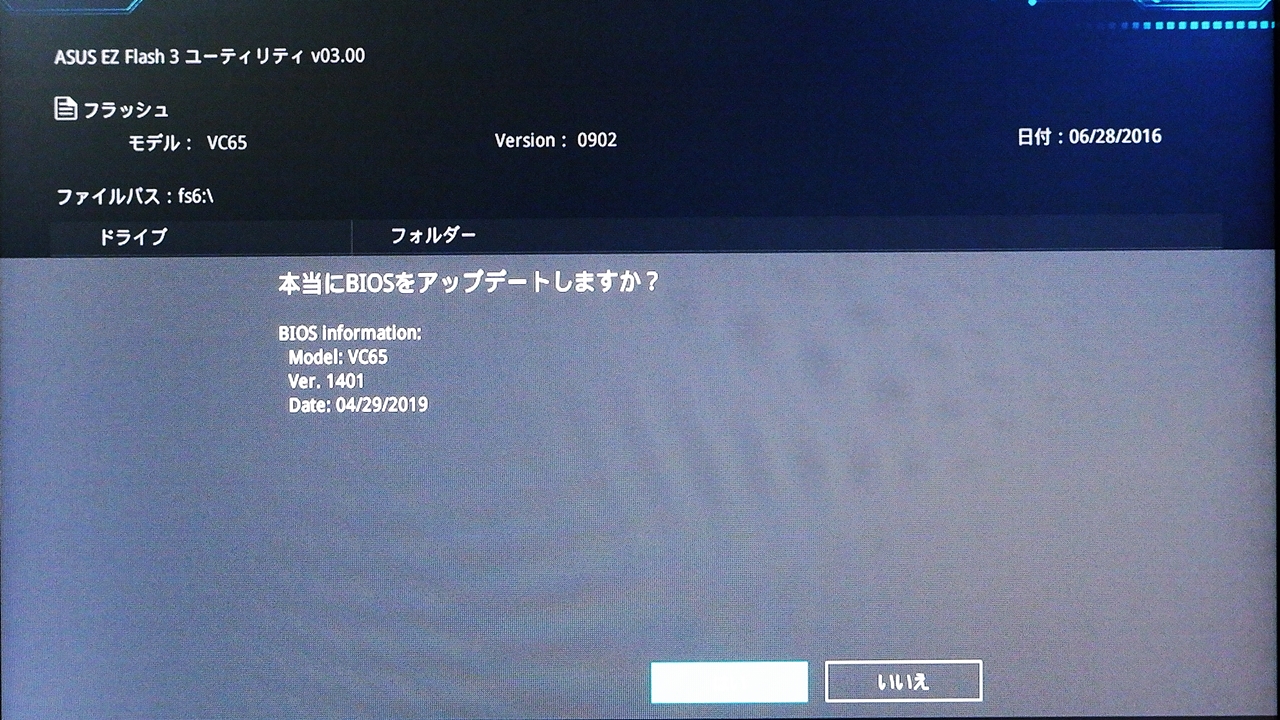
次に本当にBIOSをアップデートしますか?と訊かれるので「はい」。あとは画面下の処理中のバーが左から右に終わるまで数分待つだけ。終わると数秒「BIOS更新に成功しました」と表示された後に再起動されます。一瞬過ぎて撮影しそびれました。
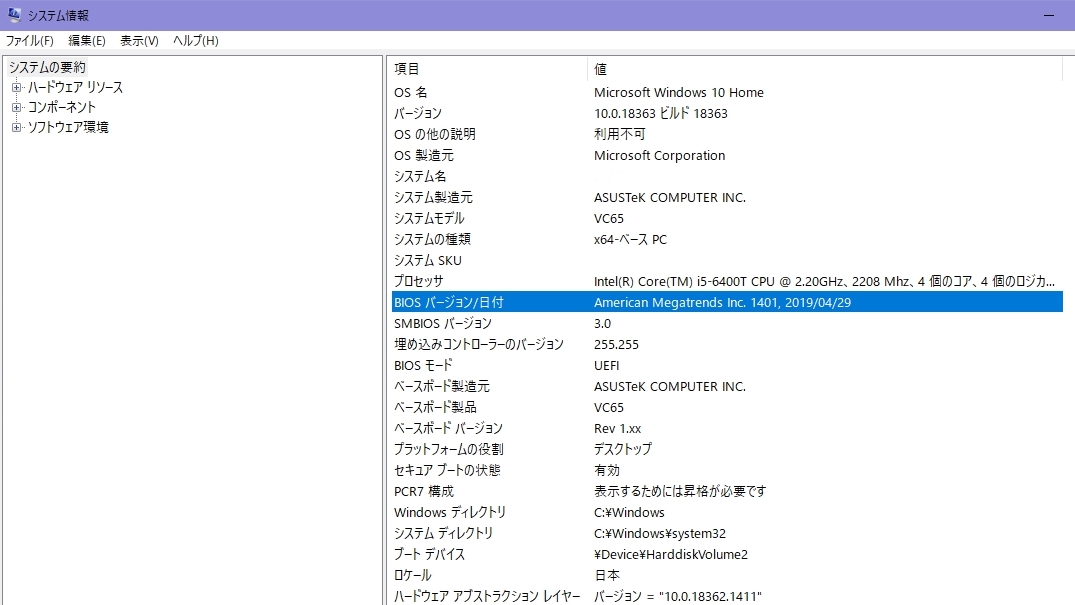
これで特に何もトラブルは起きずあっけなく更新終了。BIOSが間違いなく最新版に更新されている事を「Windows管理ツール→システム情報」で確認。ちゃんと「American Megatrends Inc Ver.1401 04/29/2019」と表示されていて問題無し。最後の仕上げとして、再び再起動F2 or Delete連打からUEFI BIOS画面に入り、念のためにLoad Optimized DefaultsからBIOS設定の初期化をしておきます。※この作業についてはCPUの交換作業をする直前にしましょう。
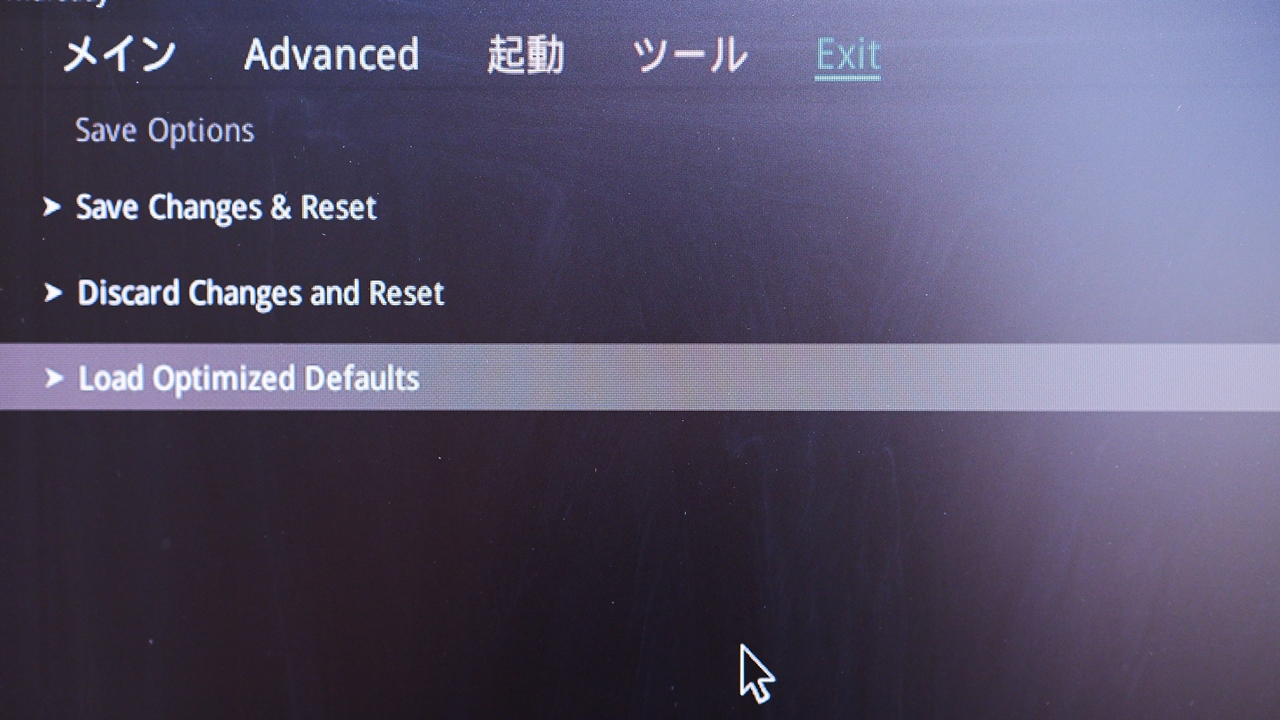
これで第7世代Kaby lakeのCPUチップに対応出来るかは未だ未知数ですが、とりあえずBIOSとチップセットのドライバが古くてダメという、ありがちなCPU交換失敗トラブルは回避できます。Kaby lakeが最初にラウンチされたのは2016年8月30日ですので、ある程度余裕を見つつ、それ以降の更新ドライバであればたぶんきっと大丈夫なはず。たぶんきっと。
「ASUS Business Manager」からもBIOS更新が出来ます
公式サイトより色々ダウンロード更新していて気付いたのですが、今回紹介したUEFI BIOSを経由してBIOSを更新する方法よりも、もっと簡単にBIOS更新が出来る方法がありました。それはASUSのビジネス向けPC標準ユーティリティである「ASUS Business Manager」。これ、コンシュマー向けのASUS VivoMini VC65-G108Zには元々入っていなかった気がするのですが、インストールしてみたところ、とても解りやすいし使いやすそうなユーティリティです。
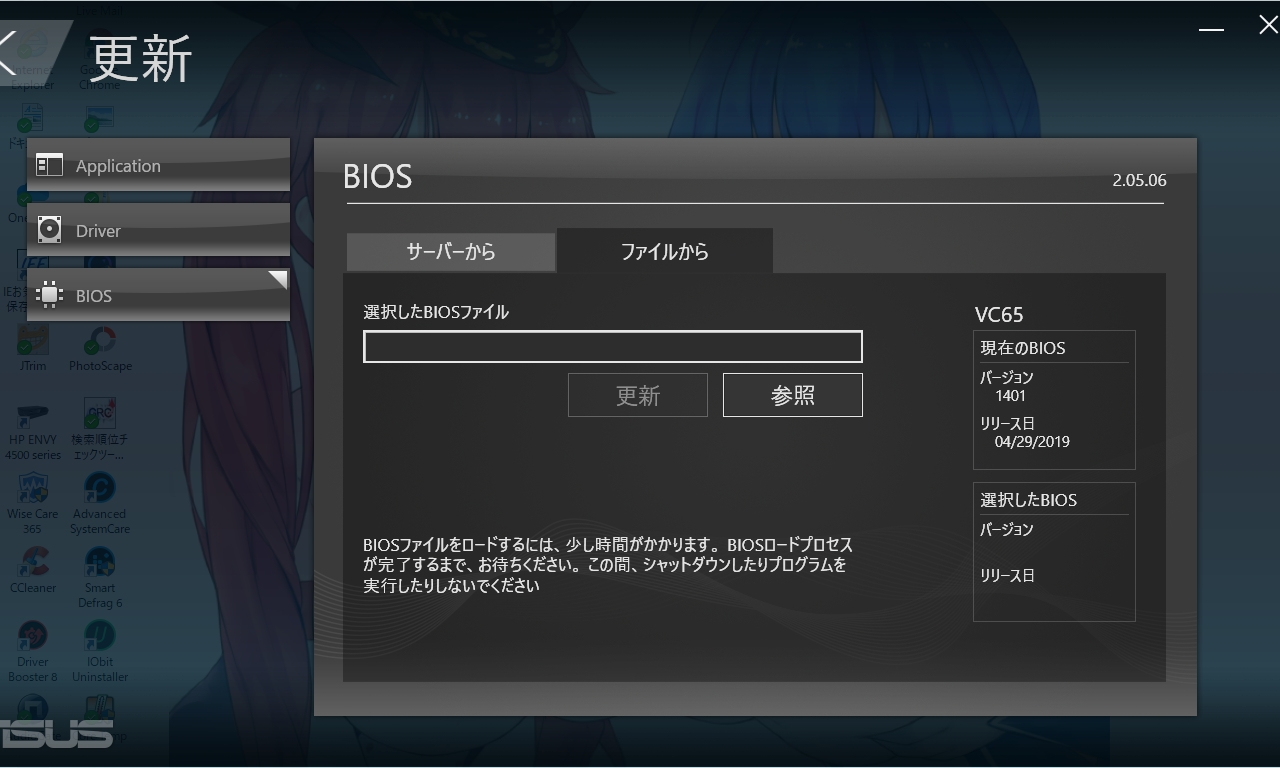
ASUS Business Managerの「更新」項目に各種アップデートとBIOSのアップデート項目が思いっ切り目立つところにありました。Windows10 OSを立ち上げた上でのソフトウェアですので、USBメモリにファイルを手動で書き込まなくても(管理人のネット環境でも)インターネット上のASUSサーバーから直接更新出来たっぽくて更にお手軽です。※もちろんUSBメモリ経由でのBIOS更新も出来ます。
但し少し調べてみると、Windows10 OS上から「ASUS AI Suite」※ASUS Business Managerと類似のコンシューマー向けユーティリティを使った場合、BIOS更新に失敗するケースがあるとの話もあります。また、ASUSインターネットサーバー経由でのBIOS更新に失敗し、USBで何とか復旧したというケースも。
![]() BIOSをアップデートしたらシステムがクラッシュ、BIOSが立ち上がらない状態から復旧。
BIOSをアップデートしたらシステムがクラッシュ、BIOSが立ち上がらない状態から復旧。![]() ASUSのマザーボード(H110M-A)のBIOSの更新に失敗
ASUSのマザーボード(H110M-A)のBIOSの更新に失敗![]() 『BIOSアップデートに失敗しました』
『BIOSアップデートに失敗しました』
ですのでここでBIOS更新の安全性を最重視する場合、OS上のユーティリティソフトを経由せず、シンプルにUEFI BIOSから、USBメモリ経由で直接更新するやり方が実際のところベストのように思います。BIOS更新に失敗した場合に備え、古いバージョンのBIOSデータを予めUSBメモリに取っておく一手間もリスク回避に必要かも知れません。
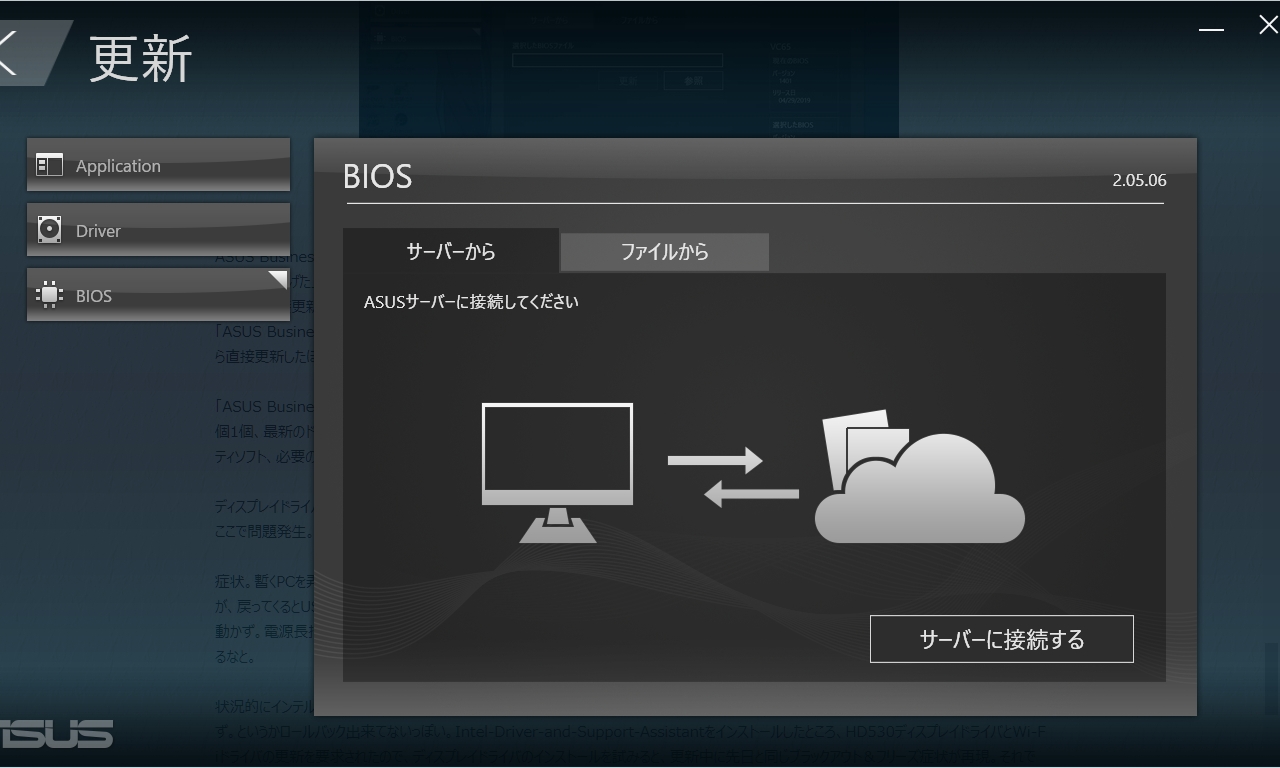
「ASUS Business Manager」はBIOSのみならず前述のASUS関連の全てのドライバの一括更新にも使えますので、今回、公式サポートから1個1個、最新のドライバやソフトウェアをダウンロード→解凍→インスートルをしていたのがバカみたいでした。ただ後で様子を確認するとこのユーティリティソフト、必要の無いASUS関連ドライバ等も含めていつの間にか何かといろいろ常駐させる上に起動も遅くなるので、最終的には全て削除してしまいました。
ディスプレイドライバ関連と思われるトラブルが発生
ここで新たな問題発生。BIOS更新後、中古CPUが届くまで数日間があったのですが、その間、PCの電源を点けたまましばらく放置していると画面がフリーズするようになりました…。

管理人は普段、「Windows10 電源オプション→プラン設定の変更」から、PCを5分弄らずにいるとトリプルディスプレイのモニタ3台が画面オフの省電力モードになる設定(PC本体はスリープ/スタンバイなし)にしています。そこでデスクから離れて暫くして戻ってくると、USBディスプレイアダプタ側のみ画面が点灯したままで、他の2つがブラックアウトしたまま反応せず。ついでにUSBマウスとキーボードも動かず。電源長押し強制終了して再起動すると何事も無く復帰。最初はたまたまかと思ったのですが、一週間で3回繰り返したのでこれはなにかあるなと。
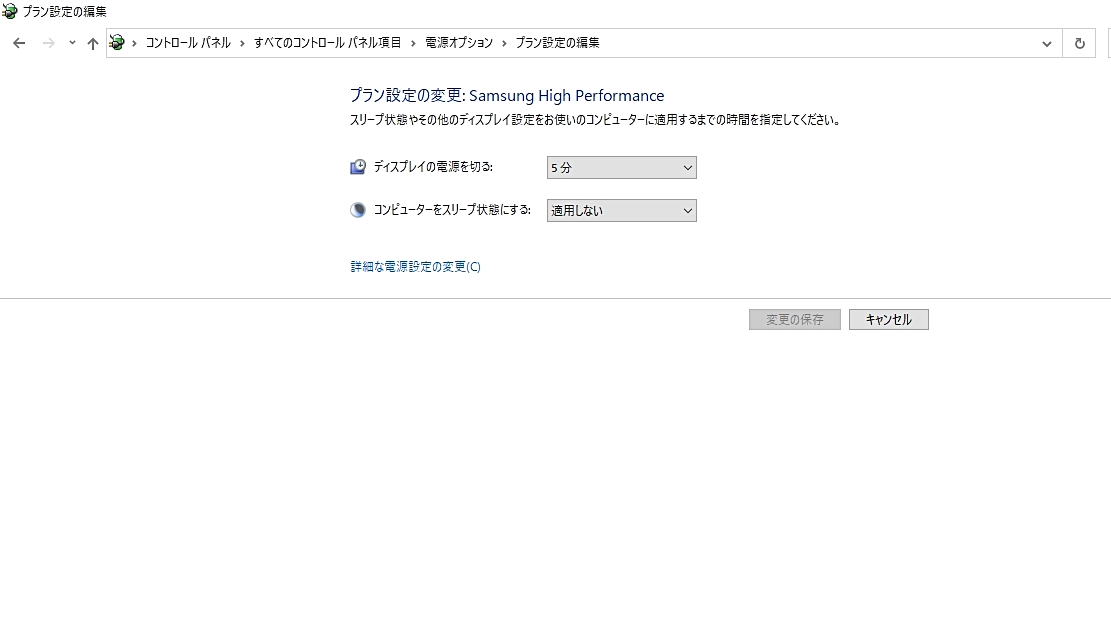
状況的に先日ASUSの公式サイトよりダウンロード更新したインテルHD530のドライバかIntel Graphics Accelerator Driver辺りが怪しそう。。。そこでHD530のドライバを取り敢えずロールバックしてみるも直らず・・・ていうかロールバックがそもそも出来てないっぽい。
そこでIntelの公式より「インテルR ドライバー & サポート・アシスタント」をインストールしたところ、HD530ディスプレイドライバとWi-Fiドライバの更新を要求されたので、ディスプレイドライバのインストールを試みました。しかし更新中に先日と同じブラックアウト&フリーズ症状が再現。それで今度はデバイスマネージャー経由での再インストールの為に手動削除を試みるとまたまたフリーズ(@_@;)。
↓ほぼ同じ症状でしたのでとても参考になりました。![]() 「ディスプレイの電源がオフになると同時にハングアップする事象が発生しました。」
「ディスプレイの電源がオフになると同時にハングアップする事象が発生しました。」
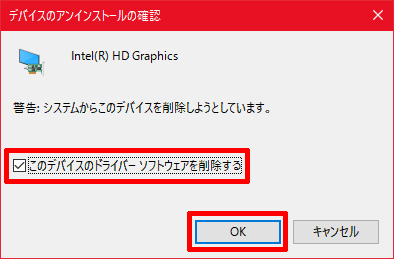
ここでふと気付いたのですが、USBディスプレイアダプタの存在です。今回はPC直のディスプレイ出力がDisplayPortもHDMIもブラックアウトしているのに、USBディスプレイアダプタ側の表示はそのままでした。そのお陰でPC本体のハードウェア的故障では無さそうなのが画面表示から見て判る状況だったのは精神的に良かったのですけれど、もしかしてDisplayLinkの外部GPUを挿したままHD530を削除したり更新したのがトラブル原因なんじゃ~?
う~ん、トラブル原因はほぼ確実にこれっぽいけど・・・消せないw
![]() PCモニタ~すゝめマルチディスプレイ♪
PCモニタ~すゝめマルチディスプレイ♪![]() ASUS VivoMini VC65でトリプルディスプレイを実現する方法 その1
ASUS VivoMini VC65でトリプルディスプレイを実現する方法 その1

と云うことで、USBディスプレイアダプタを外した状態でIntel HDグラフィックス530のアンインストールを再度試みるとあっさり成功。再起動してASUSの提供ドライバでは無く、Intelの公式サポート直の最新版ドライバをインストールしてみることで前述のトラブルは解決しました。ちなみにアンインストール直後で今度は公式最新版にもかかわらず、何故か「このコンピュータには、より新しいバージョンのドライバが既にインストールされています。インストールしますか?」と訊かれました・・・。しかも数日後、IObit Drive Boosterに再度のドライバ更新を要求される羽目に・・・(更新しました)。
そしてまたこのインテル関係のインストーラー「インテルR ドライバー & サポート・アシスタント」についても、ユーザーの使用データ収集や余計なインテル製の常駐ソフトをPCにいくつも仕込んでくる上に、起動を遅くしてしまうので、後でIObit Uninstallerでまるっと削除しました。IObit Uninstallerはこういうときに余計な常駐ドライバ類を可視化&根こそぎ完全削除してくれるので助かります。それもあって管理人の場合、普段ドライバの更新と削除についてはIObit UninstallerとIObit Driver Booster及び、Windows10のドライバの追加と削除経由にしています。
BIOS更新の教訓
結論から云うと、ASUS提供のドライバ類は最新版ではなかったようで、ここから更にIObit Drive Booster経由でほぼ全てのドライバを再アップデートさせられる羽目になりました。トラブルを防ぐ為にもBIOS更新などの極めて重要な更新時に、他の項目を「ついで」で気軽にインストールしたりしない方が良いです。そもそもCPUをKaby lakeへ載せ替えするのには全く関係ない項目ばかりですし、今回のように、余計な作業を並行することで芋づる式にトラブルに巻き込まれ、原因特定が困難になりがちですので。
![]() ミニPCを隅々まで分解する 事前準備編 @ASUS VivoMini VC65に続く。
ミニPCを隅々まで分解する 事前準備編 @ASUS VivoMini VC65に続く。
【ミニPC ASUS VivoMini VC65を敢えて選んだ理由】
序章|ぱ~と1|ぱ~と2|ぱ~と3|ぱ~と4|メモリ増設|3画面化
BIOS更新|事前準備|分解とCPU交換| CMOSクリア|CPU交換(再)|終焉




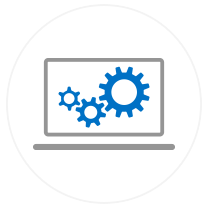










コメント一覧 (2件)
どうもです。多少覚えのある内容だったのでコメントします。今回も微に入り細に入り、情報量が半端ない記事ですね。
ウチでもたまにこうしたチャレンジを行うのですが、思い立ったらドーパミンを大量に出しつつせっかちに実行してしまうもので後から作業内容を文字に起こす際は途切れ途切れの記憶を無理矢理つなぐことになってしまいます。
ウチの場合、辺境の名も無い個人が経験した作業とかのログが地球上でたった1人にでも役に立つことがあればと「身辺記録や、書いておけば次回楽になるPC関連の設定方法の記録、関心を持ったことの記録」をつけておく趣旨でブログを始めたのが、最近は何だか迷走中です。
HiVi誌3月号に山本浩司さんが白熱電球のアンビエント照明の効用について興味深いコラムを書かれており、文中「一説には人間は80%以上視覚に依存している」という記述があり同感だったのです。
意味は違うかもしれませんが、好みのネット動画を閲覧するとKuniの場合脳内CPU使用率が100%付近に張り付いてしまって、楽しいのですが困ったことに思考停止になってしまうのを自覚しています。
管理人さんを見習って元の路線に復旧したいと思います。
>情報量が半端ない記事
これは未だ書き出しの序章です〜(≧◇≦)
今は動画がトレンドの時期ですので、視聴にはまってしまう人多いみたいですね。
僕の場合、大量の文字を読み書きするのは得意ですが、実はあまり動画を見続けるのが得意ではなくて、
音楽は別にして、誰かが喋るだけのYouTubeなんかは1.5倍〜2倍速にしないと観れないくらいです。
個人ブログがGoogle検索の路線変更で価値が落ち、2017-20年にかけて焼け野原になってしまい、
多くの情報クリエイターが文字コンテンツから動画制作に移行しています(Googleがそう仕向けたとも云えます)。
それで今、動画がトレンドであるが故に、文字コンテンツはオワコンみたいに一部では言われたりしますけれど、
個人的に素人動画の流行については、品質的な問題と、
同じ内容でも情報の感覚的な陳腐化が文字コンテンツよりずっと速いため、
流行は数年の短期間で終わる(文字コンテンツ同様に需要が低位安定する)と思っています。
現在、Googleは一度地に落とした個人発信情報コンテンツの価値を見直すターンに入っていますが、
ネットの草の根情報アーカイブとして長い目で観た時にしぶとく残るのは、
文字情報をベースに、適度な写真や短い動画を加えたものが理想的で、
なんだかんだと文字情報×画像が中心のコンテンツだろうと確信しています。